- Autor Abigail Brown [email protected].
- Public 2023-12-17 06:45.
- Última modificación 2025-01-24 12:07.
Qué saber
- Vaya a la lista Remitentes seguros en Outlook: Haga clic en Configuración >Ver todas las configuraciones de Outlook . A continuación, seleccione Correo > Correo electrónico no deseado.
- Escriba las direcciones de correo electrónico no spam en el área Remitentes seguros > Agregar > Guardar.
- Para agregar varias direcciones de correo electrónico: Seleccione Agregar automáticamente a las personas a las que envíe correos electrónicos a la lista de remitentes seguros.
Este artículo explica cómo agregar direcciones de correo electrónico específicas a la lista de remitentes seguros en Outlook Mail. Las direcciones de correo electrónico (y los nombres de dominio) ingresados en la lista de remitentes seguros siempre irán a su bandeja de entrada en lugar de a la carpeta de correo no deseado.
Evitar que Hotmail envíe correo no deseado
Para elegir desde qué direcciones Hotmail nunca debe enviar correos electrónicos no deseados, acceda a la lista de Remitentes seguros e ingrese las direcciones de correo electrónico en la lista.
- Haga clic en el ícono de ajustes en la esquina superior derecha de Outlook.com.
- Haga clic en Ver todas las configuraciones de Outlook en la parte inferior del menú emergente.
- Ir a Correo > Correo electrónico no deseado.
- Escriba la dirección de correo electrónico o el dominio del remitente en el cuadro de texto del área Remitentes seguros.
- Haga clic en Agregar.
- Haga clic en Guardar en la parte superior de la página.
Para ingresar un dominio para que ningún correo electrónico de ese dominio se marque como spam, escriba solo la parte del texto (no el signo "@"). Por ejemplo, ingresaría gmail.com para desbloquear todos los mensajes de Gmail.
Puede eliminar direcciones de correo electrónico y dominios de la lista de remitentes seguros seleccionándolos y haciendo clic en el botón de la papelera. Hacer esto no forzará necesariamente que los correos electrónicos de esos remitentes vayan a la carpeta de correo no deseado, sino que los devolverá a un estado de correo electrónico normal, donde pueden o no ir a correo no deseado, dependiendo de cómo Outlook.com interprete el mensaje.
Consejos para usar la lista de remitentes seguros
Piense en qué direcciones de correo electrónico ingresa en la lista de remitentes seguros. Por ejemplo, permitir que todos los correos electrónicos de Gmail.com lleguen a su bandeja de entrada probablemente sea completamente seguro, pero si ensucia su lista de remitentes seguros con demasiados dominios "no oficiales" como dominios extranjeros o de los que nunca ha oído hablar, puede esperar que su bandeja de entrada también se llene de correo no deseado.
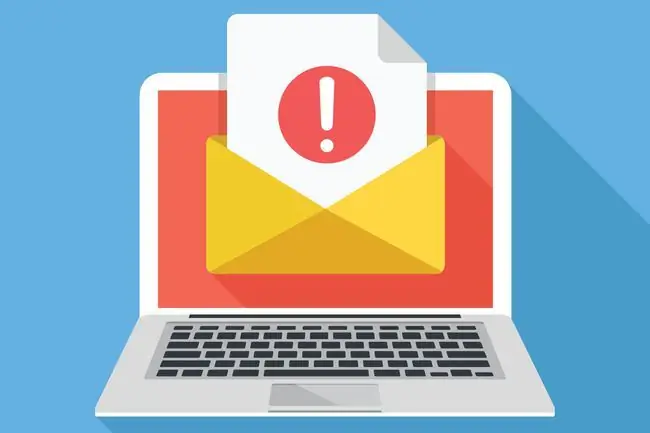
Si desea agregar una lista de correo a su lista de remitentes seguros, es posible que no funcione porque la lista de correo probablemente no se le envíe directamente a usted, sino a algún tipo de lista de distribución que le reenvíe el correo electrónico. En ese caso, es posible que la lista de remitentes seguros no funcione para mantener los correos electrónicos fuera de la carpeta de correo no deseado. En esos casos, agregue el dominio o la dirección de correo electrónico al área Listas de correo seguras, que se encuentra justo debajo de la lista de remitentes seguros.
También puede hacer que Outlook.com acepte correo sólo de remitentes conocidos.






